Vítá vás služba Směny, nástroj pro správu plánů pro pracovníky v první linii. Ať už vytváříte plán pro svůj tým nebo si vyměňujete směny s kolegou, máme pro vás řešení.
Optimalizovali jsme webovou i desktopovou aplikaci pro uživatele, kteří spravují plány. Máte teď spoustu prostoru pro naplánování nadcházejícího dne, týdne nebo měsíce a také pro reakci na změny, které můžou nastat.
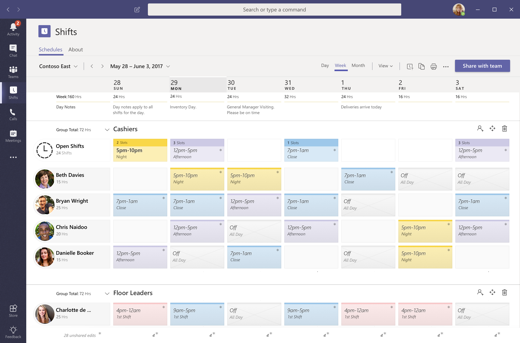
V tomto článku
Otevření aplikace Směny
Aplikaci Směny najdete spolu s ostatními aplikacemi na levé straně Teams. Vyberte ho a začněte pracovat podle plánu. Pokud ji tam nevidíte, vyberte Další aplikace 
Zobrazení vašich směn
Mějte přehled o všech nadcházejících směnách v týmovém plánu.
-
Zvolte Další možnosti

-
Zobrazí se směny pro aktuální týden.
-
Zvolením tlačítka Den nebo Měsíc nad seznamem dat můžete zúžit nebo rozšířit zobrazení.
Poznámka: Pokud jste manažer nebo správce, uvidíte směny všech uživatelů pro aktuální týden.
Použití značek ke komunikaci s ostatními, kteří jsou na směně
Když směnu pojmenujete, automaticky se stane značkou. Značku můžete použít v @mentions na řádku To v chatu nebo v příspěvku v libovolném standardním kanálu týmu.
Značky založené na směnách umožňují oslovit lidi, kteří jsou na směně, v reálném čase. Oznámení se odesílají jenom těm lidem, kteří jsou v době použití značky v chatu nebo příspěvku kanálu ve směně. Příklady:
-
Vedoucí prodejny používá značku @Cashiers k publikování oznámení do kanálu pro všechny pokladní na směně.
-
Sestra používá značku @CardiologistsOnCall k zahájení chatu se všemi volajícími kardiology.
Vytvoření plánu
V aplikaci Směny má každý tým z Teams jeden plán, se kterým může pracovat. Pro každý tým, který vlastníte, můžete také plán vytvořit.
Pokud používáte Směny poprvé a vaše týmy ještě nemají vlastní plány, nemusíte si dělat starosti. Procesem vytvoření plánu vás provedeme a také vám poskytneme pár tipů, jak aplikaci používat.
V aplikaci můžete vytvořit plán pro tým Teams, který ho ještě nemá:
-
Přejděte do levého horního rohu aplikace a vyberte název týmu.
-
Vyberte Vytvořit tým a vyberte tým, pro který chcete vytvořit plán.
-
Ujistěte se, že časové pásmo je správné pro směny, které budete plánovat, a pak zvolte Vytvořit.
Po vytvoření plánu je dalším krokem jeho vyplnění.
Import plánu z Excelu do směn
Pomocí excelového sešitu můžete převést plány do směn. Import plánu z Excelu do směn vám může pomoct zrychlit nastavení týmu, zejména pokud spravujete velký tým.
Další informace najdete v tématu Import plánu z Excelu do směn.
Zobrazení plánu týmu
Podívejte se, kdo má v kterémkoli daném dni směnu.
-
Přejděte na možnost Další možnosti

-
Data, která se zobrazí, můžete měnit pomocí tlačítek v horní části rámečku.
Odtud můžete vybrat směnu a zobrazit si o ní podrobnosti, vyměnit ji nebo ji nabídnout jinému uživateli.
Otevření jiného plánu
Návod na to, jak otevřít jiný plán, pokud jste součástí více týmů.
-
Přejděte na možnost Další možnosti

-
Posuňte se dolů a vyhledejte váš tým.
-
Data, která se zobrazí, můžete měnit pomocí tlačítek v horní části rámečku.
Odtud můžete vybrat směnu a zobrazit si o ní podrobnosti, vyměnit ji nebo ji nabídnout jinému uživateli.
Chcete se dozvědět víc?
Pro správce IT
Vítá vás služba Směny, nástroj pro správu plánů pro pracovníky v první linii. Ať už vytváříte plán pro svůj tým nebo si vyměňujete směny s kolegou, máme pro vás řešení.
Mobilní aplikace je určená pro pracovníka v první linii. Podívejte se na nadcházející směny klepnutím prstem a podle potřeby vytvořte žádosti o směnu nebo volno.
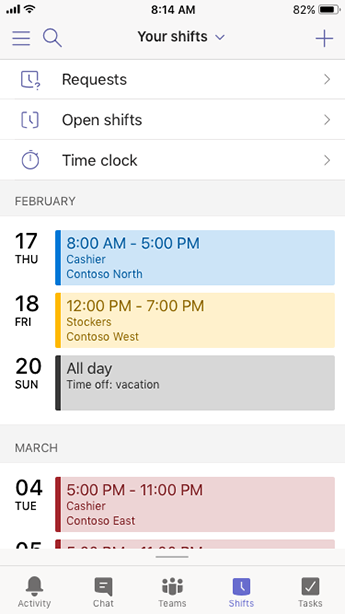
V tomto článku
Otevření aplikace Směny
Na navigačním panelu Teams klepněte na Směny.
Pokud se aplikace Směny při otevření Teams nezobrazuje, potáhněte prstem od dolního okraje obrazovky, abyste se k ní dostali.
Připnutí aplikace Směny pro rychlý přístup
Pokud shifts ještě není připnutý na navigační panel v Teams, tady je postup.
-
V Teams potáhněte prstem nahoru na dolním navigačním panelu a klepněte na Upravit.
-
V záložce Upravit navigacipřetáhněte Směny z Dalších aplikací do horní části.
Poznámka: Počet aplikací, které můžete mít na navigačním panelu, je omezený. Abyste mohli připnout Směny, bude možná potřeba některé aplikace odebrat.
Zobrazení vašich směn
Udržujte si přehled o všech svých nadcházejících směnách v plánu týmu.
-
V Teams klepněte na Směny.
-
Pokud jste v aplikaci poprvé, vaše směny budou to první, co uvidíte. Když v aplikaci pracujete na něčem dalším a potřebujete si zobrazit svoje směny, vraťte se zpátky sem.
Klepnutím na směnu ji otevřete a zobrazíte podrobnosti.
Zobrazení směn všech uživatelů
Podívejte se, kdo má v kterémkoli daném dni směnu.
-
V Teams klepněte na Směny.
-
Klepněte na Plán týmu

-
Klepněte na den, který vás zajímá, a podívejte se, kdo má směnu.
Odtud můžete klepnout na směnu a zobrazit si o ní podrobnosti, vyměnit ji nebo ji nabídnout jinému uživateli.
Otevření jiného plánu
Návod na to, jak otevřít jiný plán, pokud jste součástí více týmů.
-
V Teams klepněte na Směny.
-
Klepněte na název týmu v horní části aplikace.
-
Vyberte požadovaný tým.
Teď můžete pracovat z jiného plánu.










